xSale Connector Printer umożliwia drukowanie listów przewozowych na wskazanej drukarce.
Wymagania: System operacyjny Windows 10
Aby dodać integrację z xSale Connector Printer przejdź do Konfiguracja –> Ogólne–> Integracje kliknij przycisk +Dodaj integrację i z listy wybierz xSale Connector – Printer.
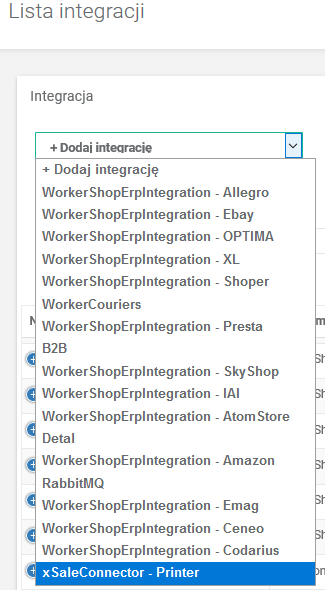
Po dodaniu integracji można pobrać instalator aplikacji xSale Connector Printer . W celu powiązania xSale z odpowiednią drukarka należy zainstalować aplikację xSale Connector Printer. Następnie wygenerowany w aplikacji kod autoryzacyjny trzeba podać w xSale przy dodawaniu integracji z xSale Connector.
Instalacja aplikacji przebiega w sposób automatyczny. Po uruchomieniu instalatora wystarczy postępować zgodnie z instrukcją w kreatorze.
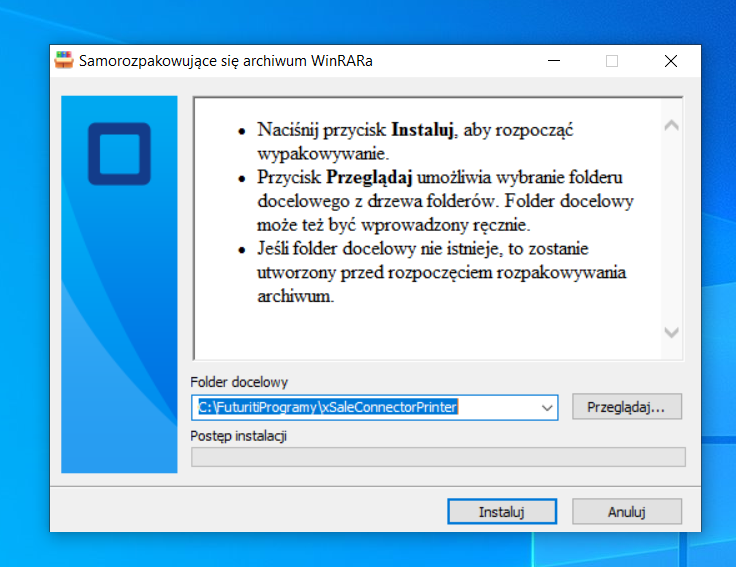
Wymagania:
- .NET Core
Jeżeli nie jest zainstalowany, to po rozpakowaniu automatycznie uruchomi się instalator .NET Core.
xSale Connector Printer uruchamia się automatycznie po zainstalowaniu. Aby powiązać go z xSale wystarczy kliknąć na klucz autoryzacyjny, co spowoduje otwarcie przeglądarki i przejście do xSale gdzie można dodać integrację z xSale Connector.
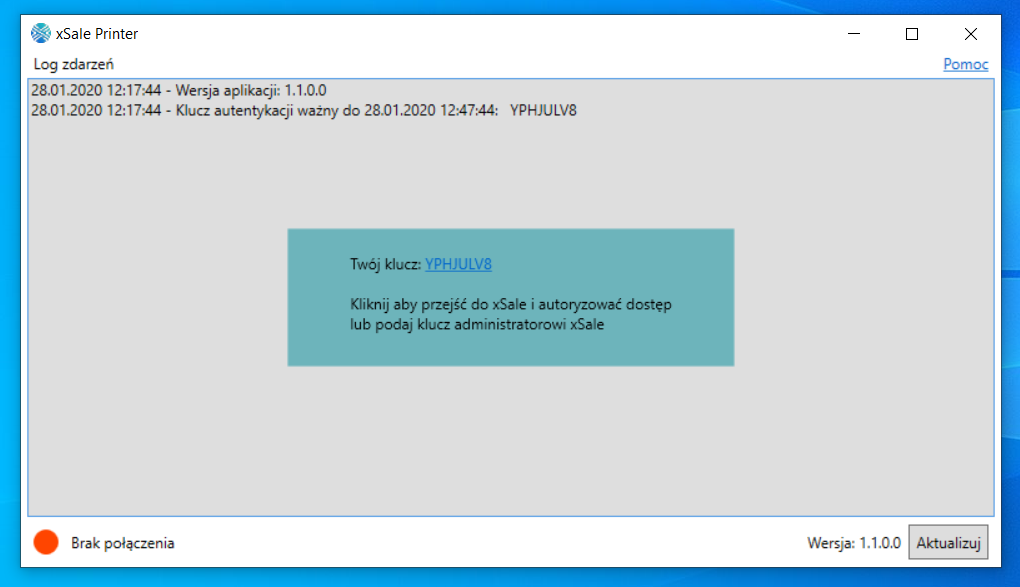
W xSale należy podać nazwę dla integracji z drukarką i kliknąć Zapisz.
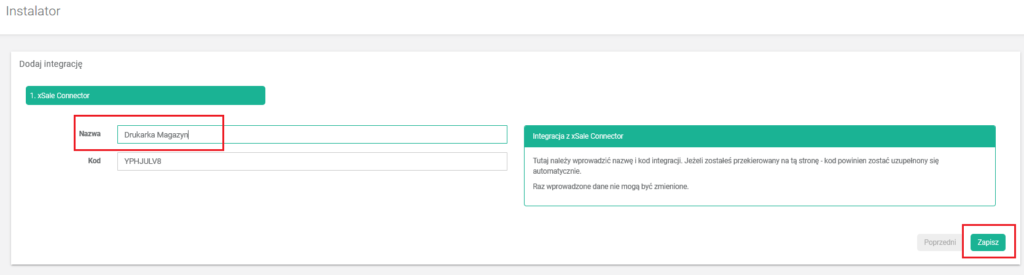
Po dodaniu integracji w aplikacji xSale Connector Printer powinny wyświetlić się logi zdarzeń i status powinien zmienić się na Połączono.
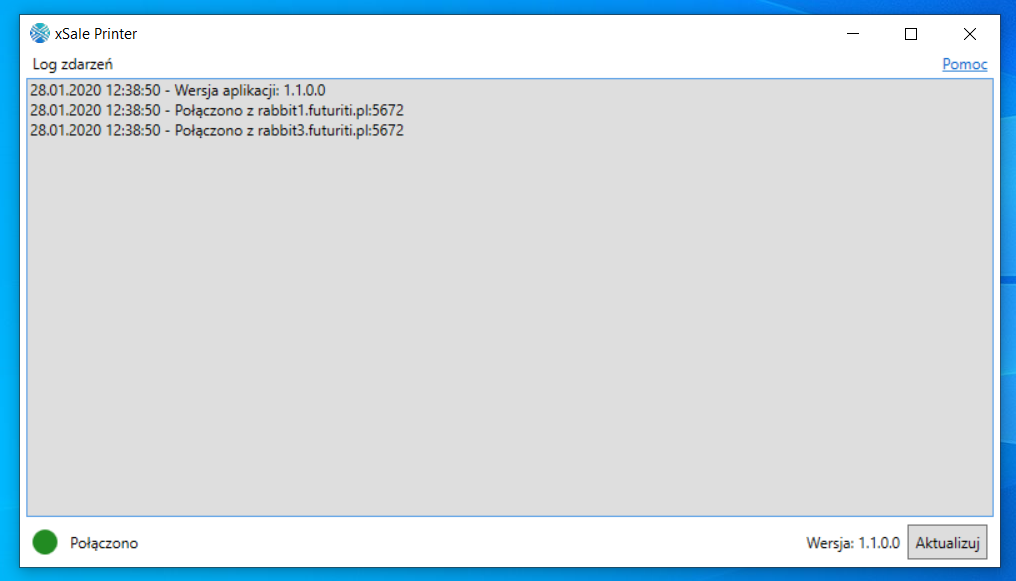
Pozostała część procesu drukowania jest konfigurowana przez Administratorów xSale.







